Android のスマホでアプリをアンインストールしたのにもう一度同じアプリをインストールすると前の設定が残っているなんて事ありませんか?、これはアプリの設定ファイルやキャッシュファイルなどがスマホに残っているのが原因なんですよね、そこで今回はアプリをアンインストールする前にこれらのスマホに残ってしまうファイルを削除する方法をご紹介してみたいと思います、ちなみに今回使用するスマホは Android15 のスマホですが、Android のバージョンやスマホの機種などで設定する項目の位置や名前が微妙に違ったりします、ですのでこちらでご紹介している画像はあくまで参考程度にお考えください、例えば今私が使っているスマホと前に使っていたスマホを比べても微妙に違うんですよね、ただ似ている名前の項目を探していけばそんなに難しくは無いと思います。
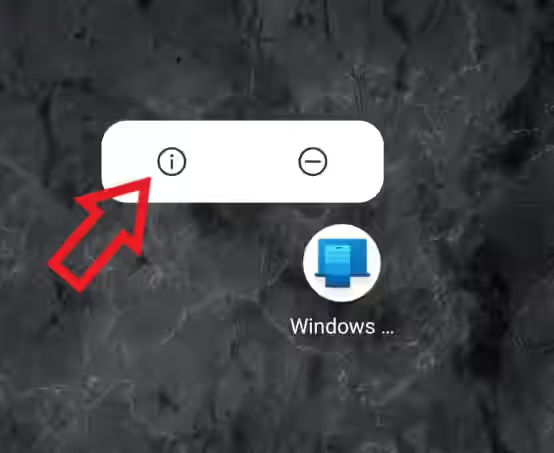
まずは対象のアプリの「アプリ情報」の設定ページを開きましょう、アプリのアイコンを長押しすると上の画像のようなメニューが表示されますので、丸に「i」のマークのアプリ情報アイコンをタップしてください、もしアプリのアイコンが見つからない場合は歯車のマークのアイコンをタップしてスマホの設定画面を開き、「アプリ」の項目をタップするとスマホにインストールされているアプリの一覧が表示されますので、その中から対象のアプリをタップすると「アプリ情報」のページを開くことができます。
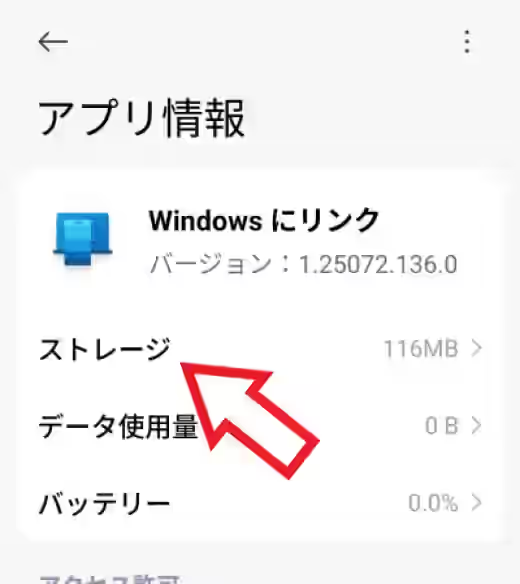
アプリ情報がのページが開いたら「ストレージ」または「ストレージとキャッシュ」などの名前の項目をタップすると。
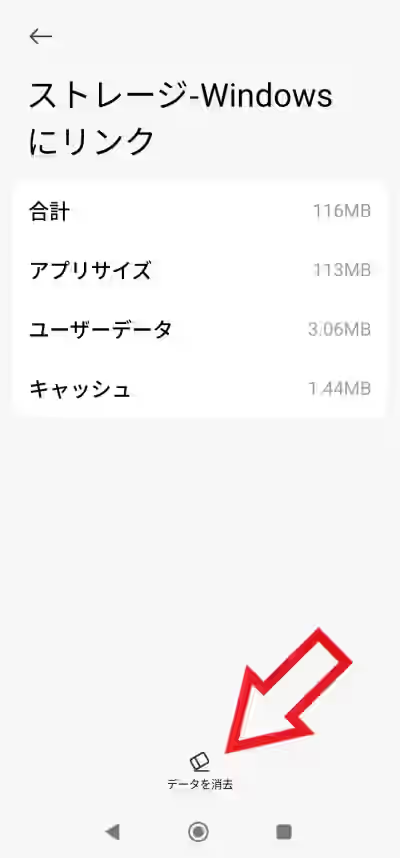
このように「アプリのサイズ」「ユーザーデータ」「キャッシュ」などアプリが使用しているストレージの容量が分かるページが開くんですよね、こちらの「キャッシュを削除」「ストレージを消去」「データを消去」などの項目を探してタップしましょう。
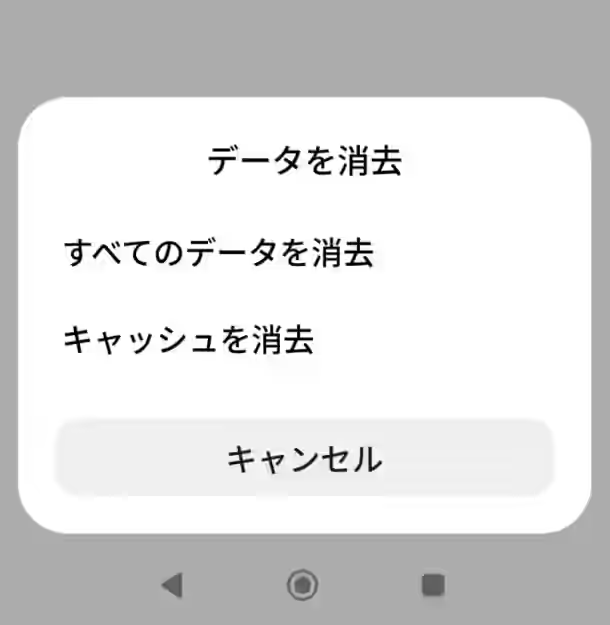
ちなみに現在使用している私のスマホでは「データを消去」をタップするとこのように「すべてのデータを消去」と「キャッシュを消去」というメニューが表示されたので、「すべてのデータを消去」をタップすると。
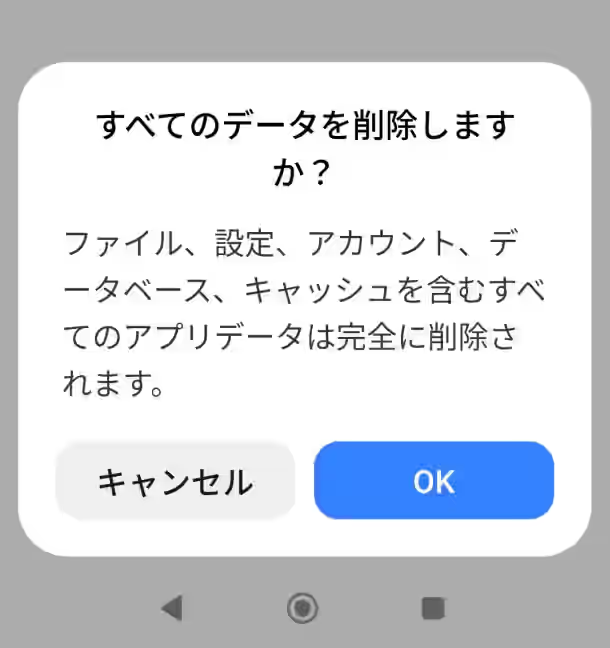
上の画像の「すべてのデータを削除しますか?」という確認メッセージが表示されたので「OK」ボタンをタップで削除する事ができました。
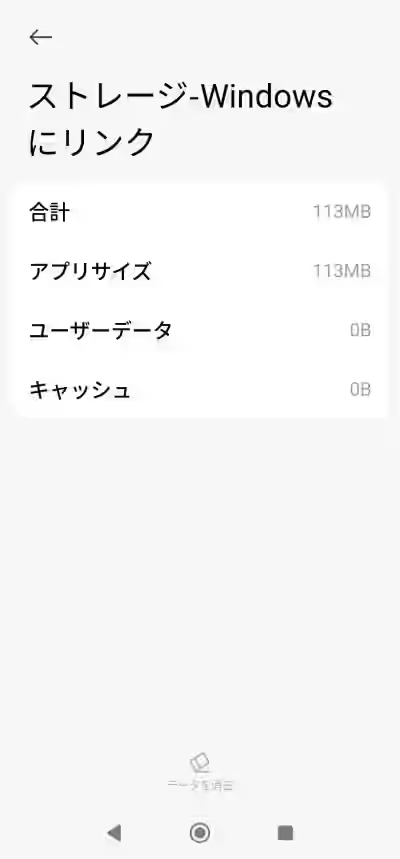
このようにユーザーデータとキャッシュの容量が 0 になっていますよね、ちなみにこの方法はアプリをアンインストールしている訳ではなくアプリのキャッシュや設定ファイルなどを削除しているだけですので、アプリをスマホから削除したい場合はこのあとに手動でアンインストールする必要があります、またスマホのストレージに残った設定ファイルなどは削除しましたが、例えばグーグルアカウントなどのオンライン上に設定などが残っている場合もありますのでご注意ください。

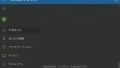
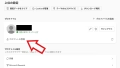
コメント